iPhone苹果手机IOS固件降级通用图文说明教程
时间:2024/5/31作者:未知来源:盾怪网教程人气:
- [摘要]1.下载对应型号的iOS8.1.3固件。 2.运行iTunes并连接设备, 点击右上角的【iPhone】进入设备摘要页。 3.点击【立即备份】备份设备上重要数据, 以防万一。 4....
1.下载对应型号的iOS8.1.3固件。
2.运行iTunes并连接设备, 点击右上角的【iPhone】进入设备摘要页。

3.点击【立即备份】备份设备上重要数据, 以防万一。
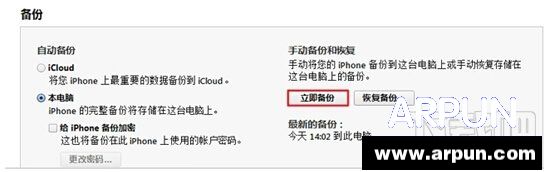
4.然后按住键盘上的shift, 同时鼠标点击iTunes界面的【更新】或者【恢复】按钮, 再选择对应版本的iOS8.1.3固件进行降级。 这里要强调的是, shift+更新, 设备里头里的照片和视频会保留, 但App和通讯录等全被清空。 所以一定要做好数据备份。 而shift+恢复, 相当于刷机, 设备上的资料全被清空, 系统更加纯净。
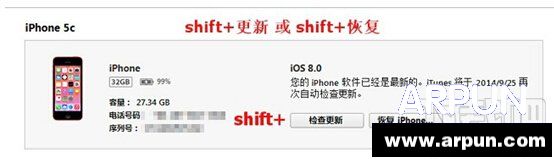
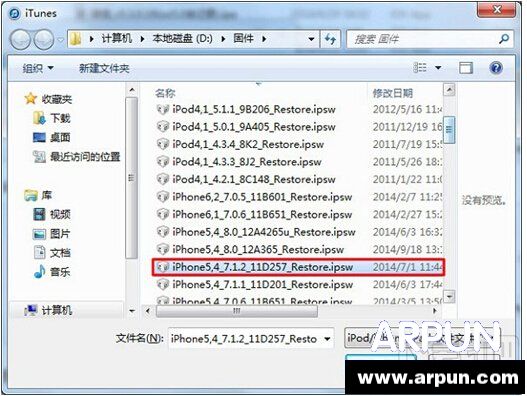

5.耐心等待恢复, 随后iTunes会提示成功降级到iOS8.1.3。
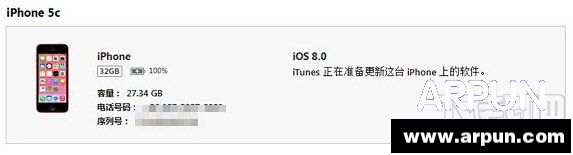 苹果应用引领新的上网速度革命,给您带来超快体验。
苹果应用引领新的上网速度革命,给您带来超快体验。
关键词:iPhone苹果手机IOS固件降级通用图文详细教程